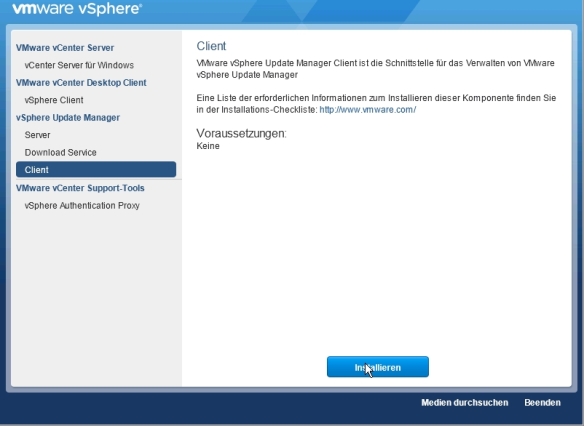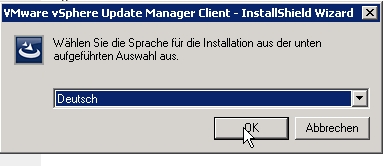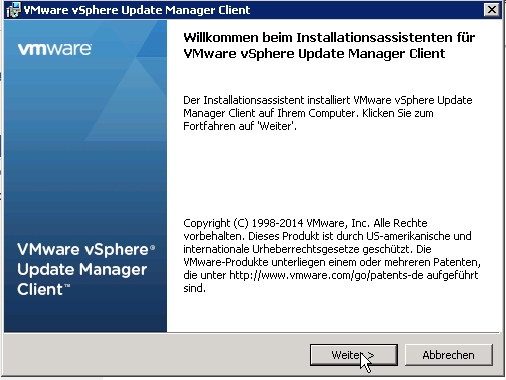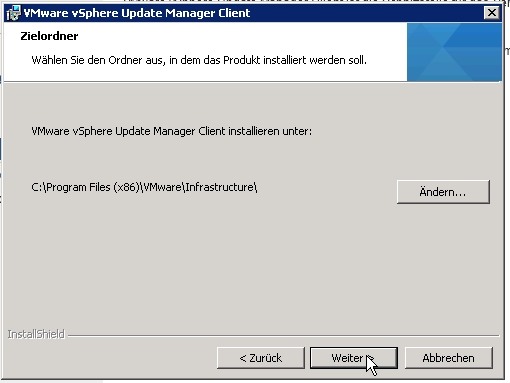- The easy way to vSphere 6 – Part 01a – Install vCenter 6 on Windows
- The easy way to vSphere 6 – Part 01b – Deploy the vCenter Appliance 6
- The easy way to vSphere 6 – Part 02 – Install vSphere Client 6 to connect ESXi Hosts
- The easy way to vSphere 6 – Part 03 – Install Update Manager 6
- The easy way to vSphere 6 – Part 04 – Install Update Manager Client 6
- The easy way to vSphere 6 – Part 05 – Update ESXi 5.x hosts to version 6 via Update Manager 6
Pünktlich zum Release von vSphere 6 möchte ich meine Erfahrungen, die ich bereits auf Grund der Teilnahme am vSphere 6 Beta und RC Programm gemacht habe, teilen. Als Ergebnis möchte ich mit dieser Blog-Serie in 5 Teilen die „Basics“ übermitteln, wie man am einfachsten auf die Version vSphere 6 upgraden kann. Wer meine Blogeinträge kennt, weis, dass ich mich immer nach dem Motto „keep it simple“ blogge. Ihr werdet in der Serie viele Screenshots finden mit kurzen und knackigen Erklärungen. Ebenso werde ich herausstellen, was in Version 6 neu ist bzw. auf welche wichtigen Punkte zu achten ist. Diese Artikel vermitteln die „Basics“ und sollen einen Weg zu vSphere 6 aufzeigen. Wie ich immer so schön sage: Jede Kundenumgebung ist anders und viele Wege führen nach Rom. 😉
In dieser Serie möchte ich folgende Vorgehensweise beschreiben:
- The easy way to vSphere 6 – Part 01a – Install vCenter 6 on Windows
- The easy way to vSphere 6 – Part 01b – Deploy the vCenter Appliance 6
- The easy way to vSphere 6 – Part 02 – Install vSphere Client 6 to connect ESXi Hosts
- The easy way to vSphere 6 – Part 03 – Install Update Manager 6
- The easy way to vSphere 6 – Part 04 – Install Update Manager Client 6
- The easy way to vSphere 6 – Part 05 – Update ESXi 5.x Hosts to version 6 via Update Manager 6
Wichtiger Hinweis:
In den Modulen behandle ich nicht das In-Place-Upgrade eines vCenters 5 auf die Version 6. Da in einen vCenter 6 / Update Manager 6 keine Hosts mehr mit der Version 4.x und älter integriert werden können, werde ich auch nicht mögliche Upgradepfade von vSphere 4 auf Version 6 behandeln. Da ich eine Neuinstallation des vCenters beschreibe (Part 01a bzw. Part 01b) müssen zwischen Schritt 04 und 05 der Serie die ESXi Hosts vom alten vCenter auf den neuen vCenter umregistriert werden. Diese Prozedur ist nicht in der Serie beschrieben. Bei Umregistrierung der Hosts müssen die Einstellungen des „alten“ vCenters auf dem neuen vCenter nachkonfiguriert werden oder mit einem Script übertragen werden (z.B. Cluster nachkonfigurieren, Ordnerstruktur neu anlegen, Berechtigungen neu setzen, Distributed vSwitches exportieren und restoren, 3rd Party Tools umbiegen).
Hey ho, let’s go, hey ho, let’s go…
m 4. Teil der Serie möchte ich euch die Installation des in der vSphere 6 RC Version NEUen Update Manager Clients näher bringen, der benötigt wird, um in Version 6 Zugriff auf die Update Manager Funktionen zu erhalten. HINWEIS: Im GA Release ist der Update Manager Client wieder verschwunden. Der Zugriff auf den Update Manager erfolgt wie auch aus den vorherigen vSphere Versionen gewohnt über den klassischen VI-Client mit entsprechend installiertem Update Manager PlugIn. Dieser Blogartikel ist somit seit GA „hinfällig“. In diesem Artikel habe ich lediglich die Screenshots gelistet, denn ausser, dass der Client neu ist, ist die Installation recht unspektakulär. Und ich gehe davon aus, dass mittlerweile jeder in der Lage ist, „Next“, „Next“, „Finish“ zu drücken. 😉
- Download vCenter Installer von der VMware Website
- CD-Autostart bzw. ISO einlegen
- unter „vSphere Update Manager“ – „Client“ über „Install“ die Installation anstarten und durchführen
Weiter geht es dann in Part 05 mit dem Upgrade der ESXi Hosts von 5.x auf 6.x über den Update Manager Client (RC Version, in GA klassisch über den VI-Client mit installiertem Update Manager PlugIn).
Happy upgrading 😉
– I wish I could be a Virtual Machine –
Benjamin Ulsamer
Senior Consultant & Trainer
teamix GmbH
PS: Dieser Artikel ist auch auf meinem persönlichen Blog „I wish I could be a Virtual Machine“ zu finden.